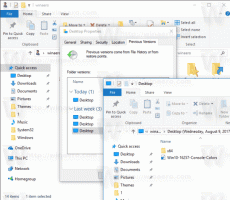Verwenden Sie YouTube, ohne dass Flash in Firefox installiert ist
Als Firefox-Benutzer haben Sie möglicherweise das Problem, dass einige Videos nicht für Sie abgespielt werden, wenn Sie dies nicht tun Adobe Flash Eingerichtet. Zum Glück für uns ist Firefox ein HTML5-kompatibler Browser. Anstatt Flash zu installieren, können Sie den Browser optimieren und YouTube ohne Flash für Sie arbeiten lassen. Damit es funktioniert, müssen Sie die standardmäßig deaktivierte Funktion Media Source Extensions aktivieren.
Um den Funktionsstatus der Medienquellenerweiterungen zu überprüfen, können wir auf die HTML5-Testseite von YouTube verweisen.
Klicken diese Seite in Firefox, um es zu öffnen.
In der Abbildung unten sehen Sie, dass der Browser noch keine Media Source Extensions hat.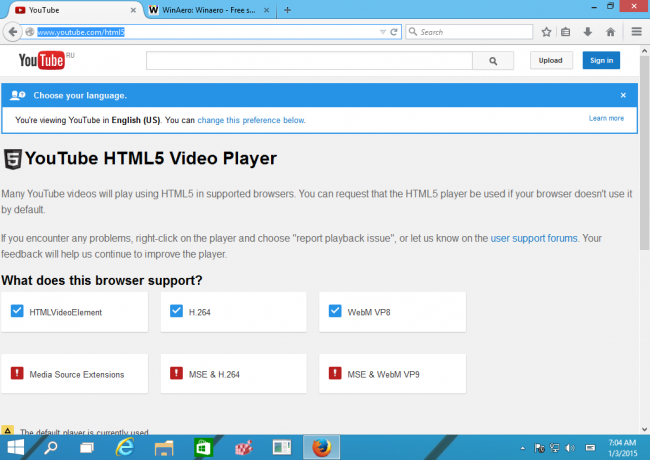
Lassen Sie es uns aktivieren.
- Öffnen Sie einen neuen Tab und geben Sie folgenden Text in die Adressleiste ein:
über: config
Bestätigen Sie, dass Sie vorsichtig sein werden, wenn eine Warnmeldung für Sie angezeigt wird.
- Suchen Sie den folgenden Wert und legen Sie ihn auf true fest:
media.mediasource.enabled
- Klicken Sie mit der rechten Maustaste auf die Werteliste und führen Sie Neu > Boolesch aus:
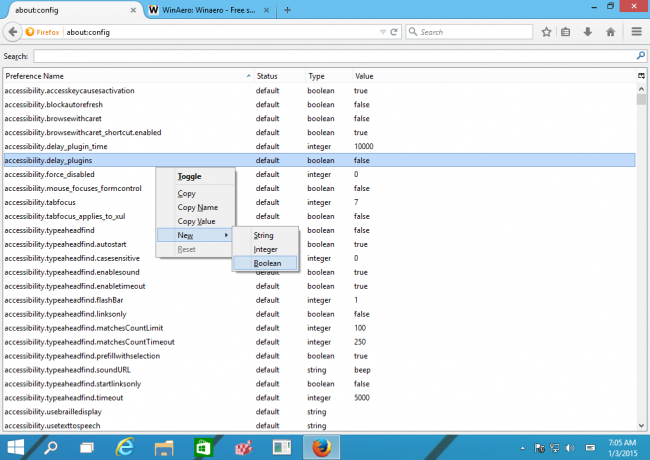
- Benennen Sie es media.mediasource.ignore_codecs und auf wahr setzen.
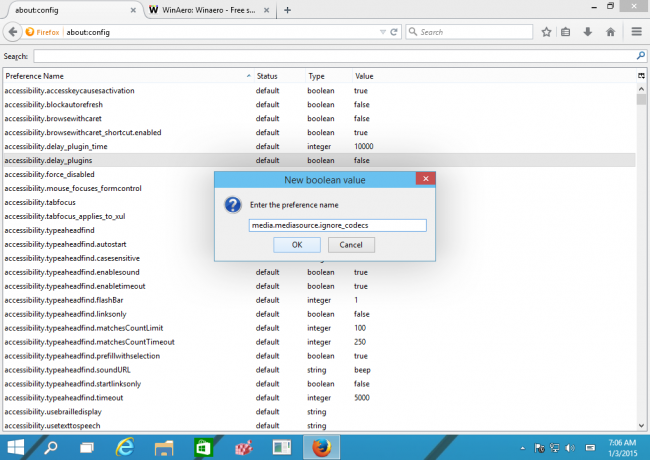
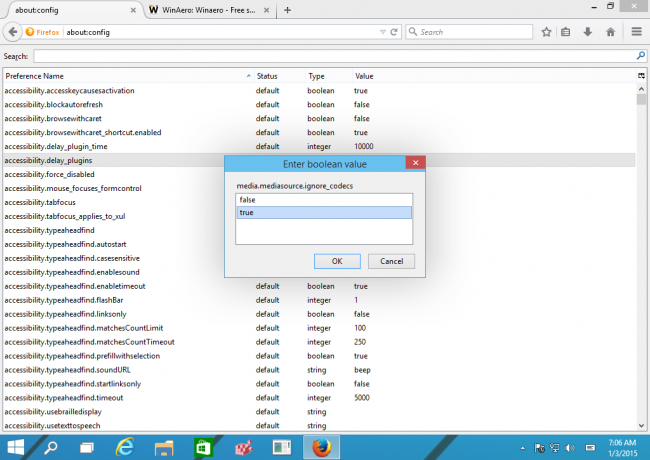
-
Firefox neu starten und besuchen Sie dieselbe HTML5-Seite:

- Klicken Sie auf HTML5-Player anfordern, um YouTube auf HTML5 umzustellen:
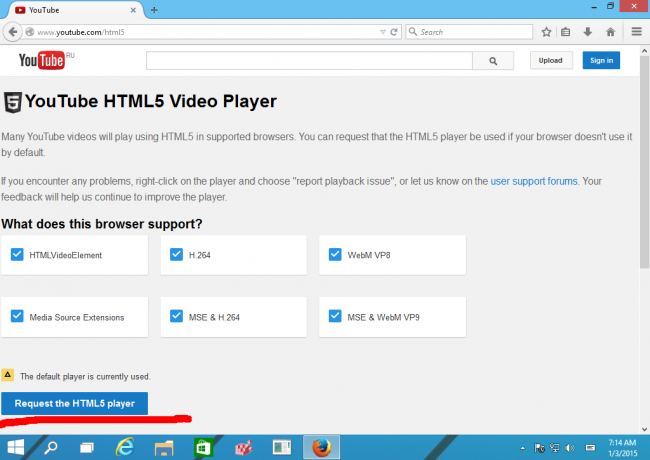
Jetzt spielt Ihr Firefox-Browser mehr Videos ab und nicht nur auf YouTube.
Wenn dieser Trick Ihren Firefox weniger stabil macht oder andere Probleme verursacht, ist es einfach, alles zurückzusetzen:
- Setzen Sie media.mediasource.enabled in about: config auf false.
- Rufen Sie die HTML5-Seite von YouTube auf und klicken Sie auf "Standardplayer verwenden".
- Starten Sie Firefox neu.
Das ist es.